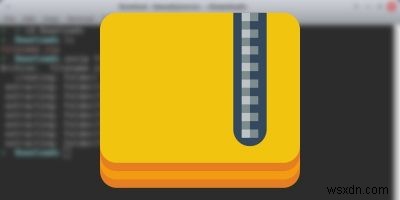
ज़िप फ़ाइलें उतनी सामान्य नहीं हैं जितनी वे तब हुआ करती थीं जब डाउनलोड की गति धीमी थी और हर सहेजी गई बाइट मायने रखती थी। फिर भी, यह काफी सामान्य फ़ाइल प्रकार है। देर-सबेर आपको शायद एक खोलना पड़ेगा।
आपके द्वारा उपयोग किए जाने वाले वितरण के आधार पर, ज़िप संग्रह को निकालना संभवतः काफी आसान है। फिर भी, आप ज़िप फ़ाइलें खोल सकते हैं और उनकी सामग्री से निपटने के कुछ अधिक उन्नत तरीकों को जानकर दुख नहीं कर सकते।
GUI का उपयोग करके अनज़िप करना
अधिकांश Linux डेस्कटॉप वातावरण में, किसी फ़ाइल को अनज़िप करना आसान है। फ़ाइल पर बस राइट क्लिक करें, और आपको कुछ विकल्प दिखाई देंगे। आपको आमतौर पर "यहां निकालें" या "यहां अनज़िप करें" का विकल्प दिखाई देगा।
आपको किसी स्थान को "निकालें" का विकल्प भी दिखाई देगा। यदि आप अपने डाउनलोड फ़ोल्डर से किसी फ़ाइल को कहीं और खोलना चाहते हैं तो यह आसान है। हर डेस्कटॉप वातावरण में ये इंस्टॉल नहीं होंगे, लेकिन अगर वे ऐसा करते हैं, तो यह सबसे आसान तरीका है।
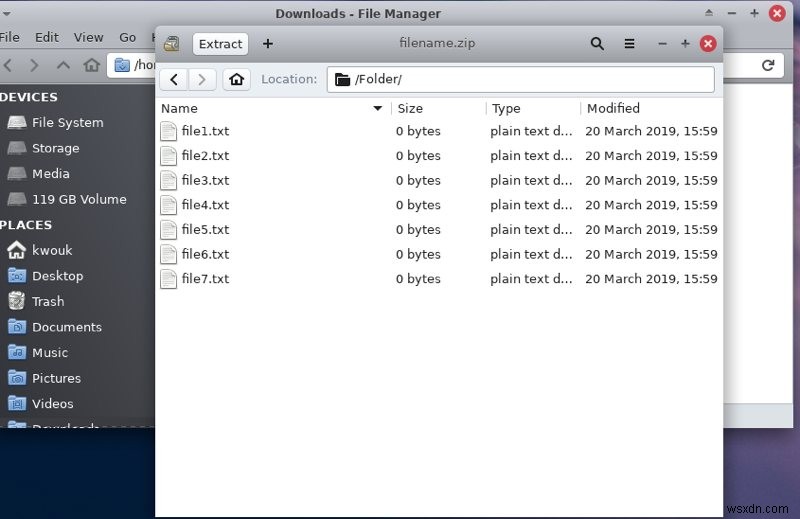
यदि आपके डेस्कटॉप में ये आसान शॉर्टकट शामिल नहीं हैं, तो आप केवल GUI संग्रह प्रोग्राम में ज़िप फ़ाइल खोल सकते हैं। इसमें ग्नोम डेस्कटॉप पर ग्नोम आर्काइव मैनेजर, केडीई डेस्कटॉप पर आर्क और अन्य शामिल हैं।
यदि आपके पास GUI संग्रह उपयोगिता उपलब्ध नहीं है, या आप अधिक शक्तिशाली सुविधाओं की तलाश कर रहे हैं, तो यह कमांड लाइन पर जाने का समय है।
कमांड लाइन का उपयोग करके फ़ाइलें खोलना
जबकि कुछ लिनक्स कमांड-लाइन उपयोगिताओं के रहस्यमय नाम हैं, यहाँ ऐसा नहीं है। Linux पर किसी फ़ाइल को अनज़िप करने के आदेश को केवल unzip . कहा जाता है ।
Linux कमांड लाइन पर किसी फ़ाइल को अनज़िप करने का सबसे आसान तरीका निम्नलिखित को चलाना है:
unzip filename.zip
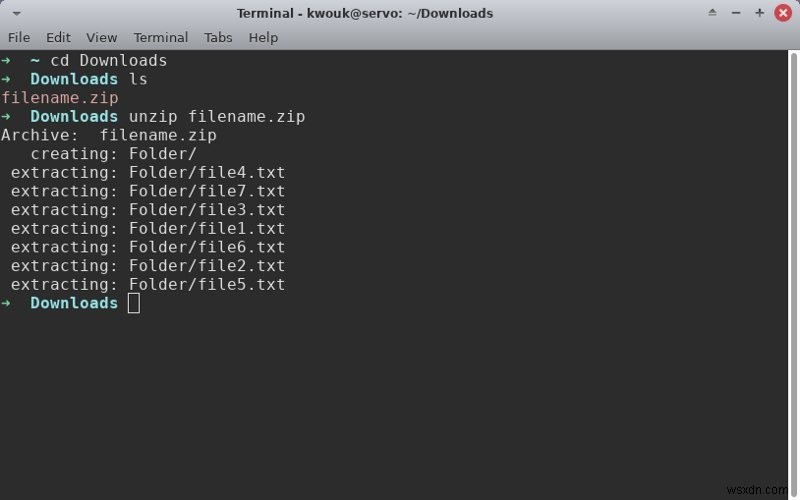
यह फ़ाइल को सीधे उस निर्देशिका में खोल देगा जिसमें वह स्थित है। यदि इसके बजाय आप किसी भिन्न निर्देशिका में अनज़िप करना चाहते हैं, तो आप ऐसा भी कर सकते हैं। कल्पना करें कि आपकी डाउनलोड निर्देशिका में एक फ़ाइल है जिसे आप अपने होम निर्देशिका में निकालना चाहते हैं। ऐसा करने के लिए, निम्नलिखित चलाएँ।
unzip filename.zip -d ~/
कमांड लाइन पर ज़िप फ़ाइल सामग्री का पूर्वावलोकन करना
डेस्कटॉप पर आप अक्सर ज़िप फ़ाइल को अनज़िप करने से पहले उसकी सामग्री देखने के लिए डबल-क्लिक कर सकते हैं। जाहिर है, कमांड लाइन पर यह संभव नहीं है।
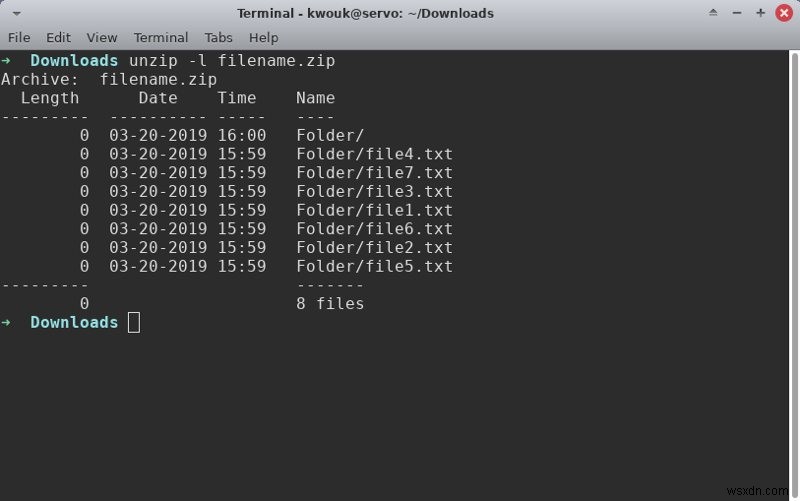
इसका मतलब यह नहीं है कि आप ज़िप फ़ाइल की सामग्री का पूर्वावलोकन नहीं कर सकते। ऐसा करने के लिए, निम्नलिखित चलाएँ:
unzip -l filename.zip
फ़ाइल की सामग्री एक समय में एक पंक्ति प्रदर्शित करेगी।
ज़िप फ़ाइल के चुनिंदा हिस्सों को निकालना
अब जब आप ज़िप फ़ाइल की सामग्री का पूर्वावलोकन कर सकते हैं, तो आप महसूस कर सकते हैं कि आपको फ़ाइल में सब कुछ की आवश्यकता नहीं है। आप इससे दो अलग-अलग तरीकों से संपर्क कर सकते हैं। आप ज़िप संग्रह से एक या दो फ़ाइलें निकाल सकते हैं, या आप बाहर करने के लिए एक फ़ाइल चुन सकते हैं।
ज़िप संग्रह से एकल फ़ाइल निकालने के लिए, आपको पूर्ण पथ प्रदान करने की आवश्यकता होगी। इसका मतलब यह है कि अगर फ़ोल्डर नाम का कोई फ़ोल्डर है जिसमें सब कुछ है, तो आपको इसे निर्दिष्ट करना होगा।
unzip filename.zip "Folder/file1.txt"
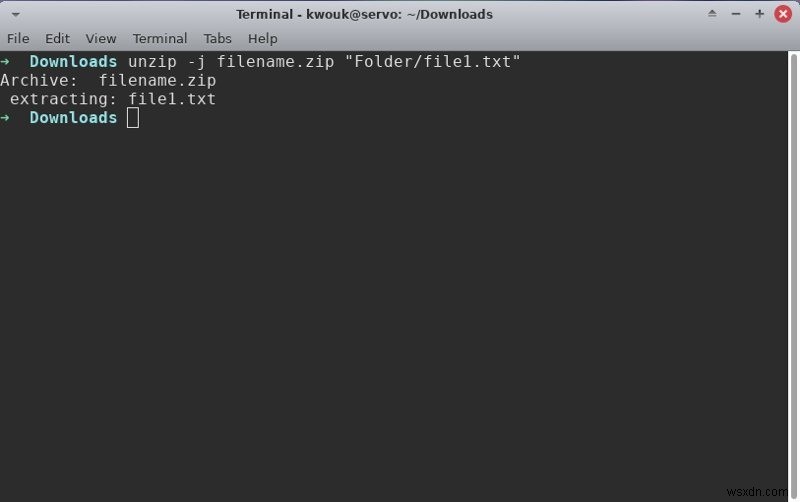
यदि आप नई निर्देशिका बनाए बिना फ़ाइल को निकालना चाहते हैं, तो -j . का उपयोग करें स्विच करें:
unzip -j filename.zip "Folder/file1.txt"
फ़ाइल को बाहर करना उसी तरह काम करता है लेकिन -x . का उपयोग करता है बदलना। यदि आप “file.txt” को बाहर करना चाहते हैं, तो आप निम्न को चलाएंगे:
unzip filename.zip -x "Folder/file1.txt"
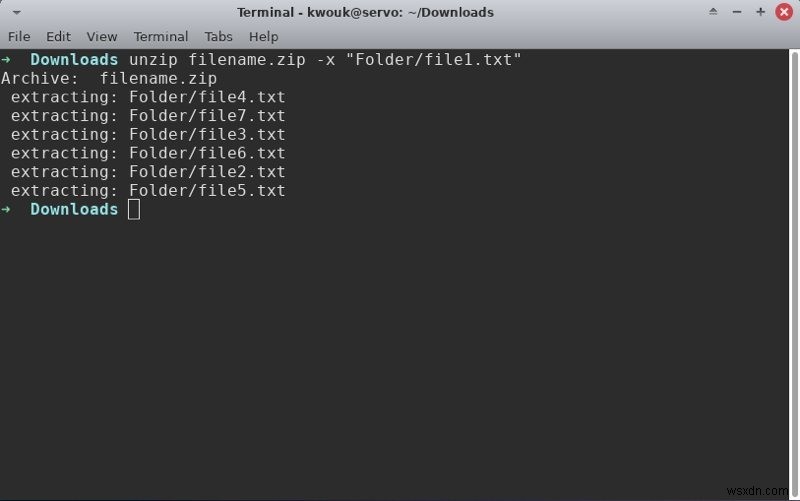
फ़ाइलों को कंप्रेस करने के बारे में क्या?
अब आप ज़िप फ़ाइलों को निकालने के बारे में बहुत कुछ जानते हैं, लेकिन यह समीकरण का केवल एक हिस्सा है। क्या होगा जब आप किसी मित्र या सहकर्मी को कुछ आइटम भेजना चाहते हैं जो एक फ़ाइल में लिपटे हुए हैं?
फ़ाइलों को संपीड़ित करना ज़िप फ़ाइल खोलने जितना आसान हो सकता है, लेकिन यह थोड़ा अधिक जटिल भी हो सकता है। यदि आप अधिक जानना चाहते हैं, तो हमारे पास Linux पर फ़ाइलों को संपीड़ित और संग्रहीत करने के लिए एक संपूर्ण मार्गदर्शिका है।
